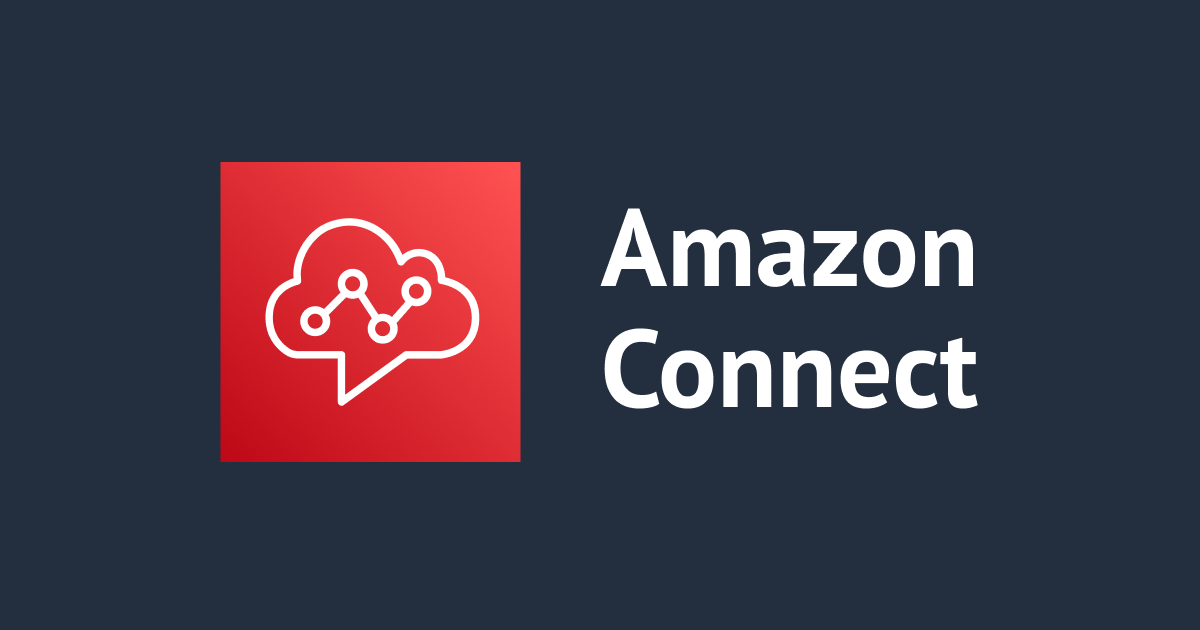
コールバック機能で「待ち時間」のストレスを解消する – Amazon Connect アドベントカレンダー 2022
こんにちは、洲崎です。
Amazon Connect アドベントカレンダー 2022、12日目の記事です!
クラスメソッドとギークフィードさんの有志が募ってチャレンジしている企画になります。
(アドベントカレンダーのカレンダー一覧はこちら↓)
今回はAmazon Connectのコールバック機能について解説します。
コールセンターの「待ち時間」問題
コールセンターのよくある課題の中で、顧客の「待ち時間」があげられます。
コロナ禍になってから、コールセンターの3密を避ける為に出社人数を減らす動きがあり、対応できるエージェントが不足しているといったケースもあります。
「待ち時間」が増加すると、顧客側だけでなく、コールセンター側にも課題が生じてきます。
顧客側の課題
- 電話をかけたときにアナウンスを聞きながら長時間待たされるのがツラい。。
- (フリーダイヤルではない場合)架けている側の携帯電話等の通話料金がかかり続けるのがツラい
コールセンター(Amazon Connect)側の課題
- Amazon Connectは電話が始まった瞬間から課金が発生する為、お客様の待ち時間でも料金が発生するのがツラい
- お客様のクレームが増加しがちな為、対応するエージェントにストレスが生じる
コールバック導入による解決
「待ち時間」解消において、いくつか対応策(FAQ誘導、チャットボット、コールバック等)がありますが、今回はAmazon Connectのコールバックを紹介します。
コールバックとは、その名の通り電話を折り返す機能です。
顧客/コールセンター双方の「待ち時間」における課題を解決することができます。
顧客側の解決
- コールバック(折り返し)を予約することで、アナウンスを聞きながら長時間待つことがなくなる
- 一度通話を切る為、待っている時間の通話料金も発生しなくなる
コールセンター(Amazon Connect)側の解決
- 顧客の待ち時間で発生するAmazon Connectの料金を削減することができる
- コールセンター側の対応できるタイミングで顧客と話すことができる
コールバックの留意事項
- コールバックを処理できるエージェントがいない場合、コールバックは作成されて最低7日間、最大14日間保存することができます。
- 期限を過ぎても対応できなかった場合、Amazon Connectにより自動的に削除されます。
- 手動でコールバックを削除するにはStopContact APIを利用します。
- Amazon Connectからお客様に電話をかけたときに応答がない場合、指定した回数に基づいて再試行を行います。
- 呼び出しがボイスメール(留守番電話)に繋がった場合、接続したとみなされます。
- コールバックに入ったお客様が再度電話をしてきた場合、新しいコールとみなされます。
- 重複をさけるには、AWSブログを参照してください。
詳細について、下記ドキュメントをご確認ください。
やってみる
Amazon Connectのコールバックの設定を行なっていきます。
コールバック用のキューの作成
コールバック専用のキューを作成することで、リアルタイムメトリクスでコールバックを待っている顧客の数を確認することができます。
Amazon Connectコンソールに入り、サイドメニューからキューを選択します。

「キューを追加」をクリックし、キューの名前、説明、オペレーション時間、発信者ID(相手に通知される名前です)、アウトバウンド発信者ID番号(相手に通知される番号です)、アウトバウンドウィスパーフローを設定します。

キューの作成が完了したら、ルーティングプロファイルの設定画面に移ります。

対応するエージェントが所属しているルーティングプロファイルに、作成したキューを追加します。

コールバック用の問い合わせフローの作成
Amazon Connectコンソールのサイドメニューからコンタクトフローを選択します。

「コンタクトフローを作成」をクリックします。
サンプルとして、以下のようなフローをドラックアンドドロップで作成します。

フローに着信すると取れるエージェントがいるか・いないかの判断を「人員の確認」ブロックで行います。
取れるエージェントがいる場合、「担当者にお繋ぎします」といったアナウンスを流してキューへ転送します。
取れるエージェントがいない場合、コールバックの旨のアナウンスを流して、顧客の入力を電話番号で入力してもらいます。
入力された電話番号をコールバックとして登録し、コールバック用キューに転送します。
全体図の中で、コールバックの設定をしているのは↓のブロックの部分になります。

各ブロックの中身について説明します。
プロンプトの再生
電話が取れない旨と、コールバックになる旨をアナウンスします。

顧客の入力を保存する
電話番号を入力してもらうアナウンスと、顧客の入力を電話番号形式で保存します。
ローカル形式で、国コード+81を設定します。

コールバック番号を設定する
コールバック番号を属性として登録します。

プロンプトの再生&ループ
番号の押し間違いがあった場合等に、アナウンスを流してループ処理をいれます。
今回は3回ループして、不正な番号だった場合はアナウンスを流して切断にしています。


コールバックキューへの転送
「顧客のコールバック番号の設定」ブロックを元に、コールバックの設定を行います。
コールバックの再試行回数を決めたり、コールバックを利用するキューを指定します。

問い合わせフローができたら、電話番号の設定画面で作成したフローを紐づけて完了です。
テスト
CCPをオフライン状態にして、個人の携帯からコールバックのフローに電話します。
コールバックのアナウンスが流れるので、携帯電話番号を入力します。
CCPをAvailableにします。すると、登録した携帯電話番号が表示され、コールバック着信と表示されました。

チェックボタンを押すと、記載されている電話番号に発信されました!
最後に
コールバック導入のメリットと、設定方法について解説しました。
「待ち時間」が課題となっている場合は試験的に取り入れてみてはいかがでしょうか。
また、今回のサンプルフローに組み込んでいませんが、コールバック時に折り返し先の電話番号を復唱する方法は下記記事で紹介されてますので合わせて参照ください。
明日の「Amazon Connect アドベントカレンダー 2022」の記事にもぜひ期待してください。
ではまた!コンサルティング部の洲崎でした。




